Vobsub(DVD字幕ツール)について
VoSubとは
DVDを別のAviビデオ形式(DivX,WMV9)などにした場合、そのままでは字幕はつきません。
字幕はDVD上に別のファイル形式で存在するためです。
VobSubはその字幕ファイルを、変換した映像でも見えるように、字幕をつけるためのソフトです。
注意
VobSubは、VSFilterと名前を変えて、guliverkli Projectの一つになりました。
ただし、Virtualdubで字幕合成に、使用できるかは不明。(Matroska形式を推奨しているので期待薄)
詳しくは、GoogleなどでVSFilterで検索してみてください。
Vobsubには大きく分けて4つの機能があります。
それは
(1)ソフトサブ表示させる。
(2)DVDから字幕を抜き出す。
(3)DVDの字幕を動画とあわせる。
(4)テキストの字幕を動画とあわせる。
です。
インストール
ダウンロードサイト:http://www.divx-digest.com/software/vobsub.html
などからダウンロードします。
インストールの仕方は Vobsub インストール を参照してください。
ソフトサブ表示させる。
これはDirectShow という仕組みを使っています。
環境によっては不安定になる場合もあるようです。その場合はvobsubインストール時に Vobsub for DirectShowを外しましょう。
この機能をインストールするとAviやMpegなどのファイルを再生したときに、同じ階層に字幕ファイルがあった場合字幕を動画の上にかぶせて再生できます。
字幕ファイルにはsrt形式が使えます。
再生に関して詳しくは、srt(字幕ファイル)ファイルを再生したい
ソフトサブの欠点は配布する場合ユーザーもDirectShowフィルターを入れる必要があるのと、動画ファイルと字幕ファイルと複数のファイルになってしまうところです。
SubRipでDVDからsrtファイルを作成することが可能です。
注意
配布する場合環境によっては字が化けることがあるようです。
日本語字幕を表示させる場合
C:\Program Files\Gabest\VobSub\DirectVobSub Configureから、フォントを変更します。
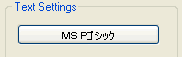
文字セットを日本語にしないと化ける場合があります。
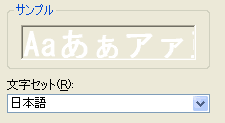
DVDから字幕を抜き出す。
Vobsubを使うと、DVDより字幕ファイルを抜き出すことができます。DVDの字幕はテキストではなく画像のようなファイルになっています。
Vobsubはそれをそのまま抜き出します。抜き出したファイルは idxという情報ファイルと、subという字幕画像ファイルの2つになります。
実際の使い方はVobsubでDVD字幕をつけるを参照してください。
メモ
idx+subの抜き出しだけなら
Virtualdubのフィルターからではなく
C:\Program Files\Gabest\VobSub\VobSub Configureより行えます。
動画とあわせる。
Virtualdubを使って動画と字幕をあわせることができます。これは俗に言うハードサブというもので、一度作成すると字幕ははずせません。一方閲覧するユーザーは別途何もインストールする必要がないので楽です。
実際の使い方はVobsubでDVD字幕をつけるを参照してください。
テキストの字幕を動画とあわせる。
srtファイルなどのテキスト字幕ファイルと動画をMixすることができます。これは俗に言うハードサブというもので、一度作成すると字幕ははずせません。一方閲覧するユーザーは別途何もインストールする必要がないので楽です。
SubRipを使ってDVDから字幕を抜き、元の映像とあわせることもできます。
srtファイルは簡単なテキストファイルなので字幕を自分で作成してそれを別の動画と合わせることもできます。
サイト
Android情報サイト
|
Youtube サイト
| Java サイト
| Google 活用サイト
| Google 情報サイト
| 無料ソフト活用 サイト
|写真活用のPicasa2 サイト
|新サイト
Blog
Android ブログ
Copyright (c)2004 - 2012 Aki. All rights reserved.